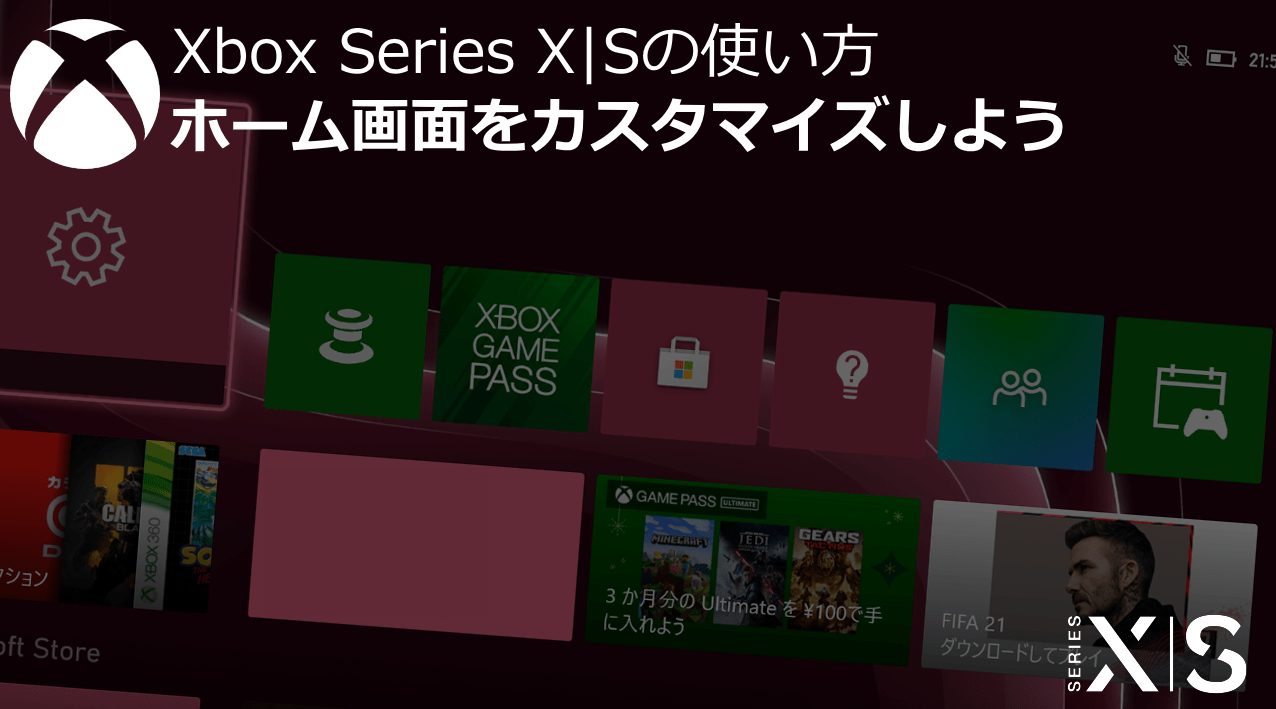
Xbox Series X|Sの電源を入れたときに表示されるホーム画面。ここからゲームを起動したり、アプリを楽しむことができますが自分好みにカスタマイズすればより快適に使うことができます。
ホーム画面のカスタマイズでできること
- お気に入りのゲームやアプリの情報をホームに表示
- テーマや背景のカスタマイズ
- ホームの並び替えなど
ホーム画面のカスタマイズ
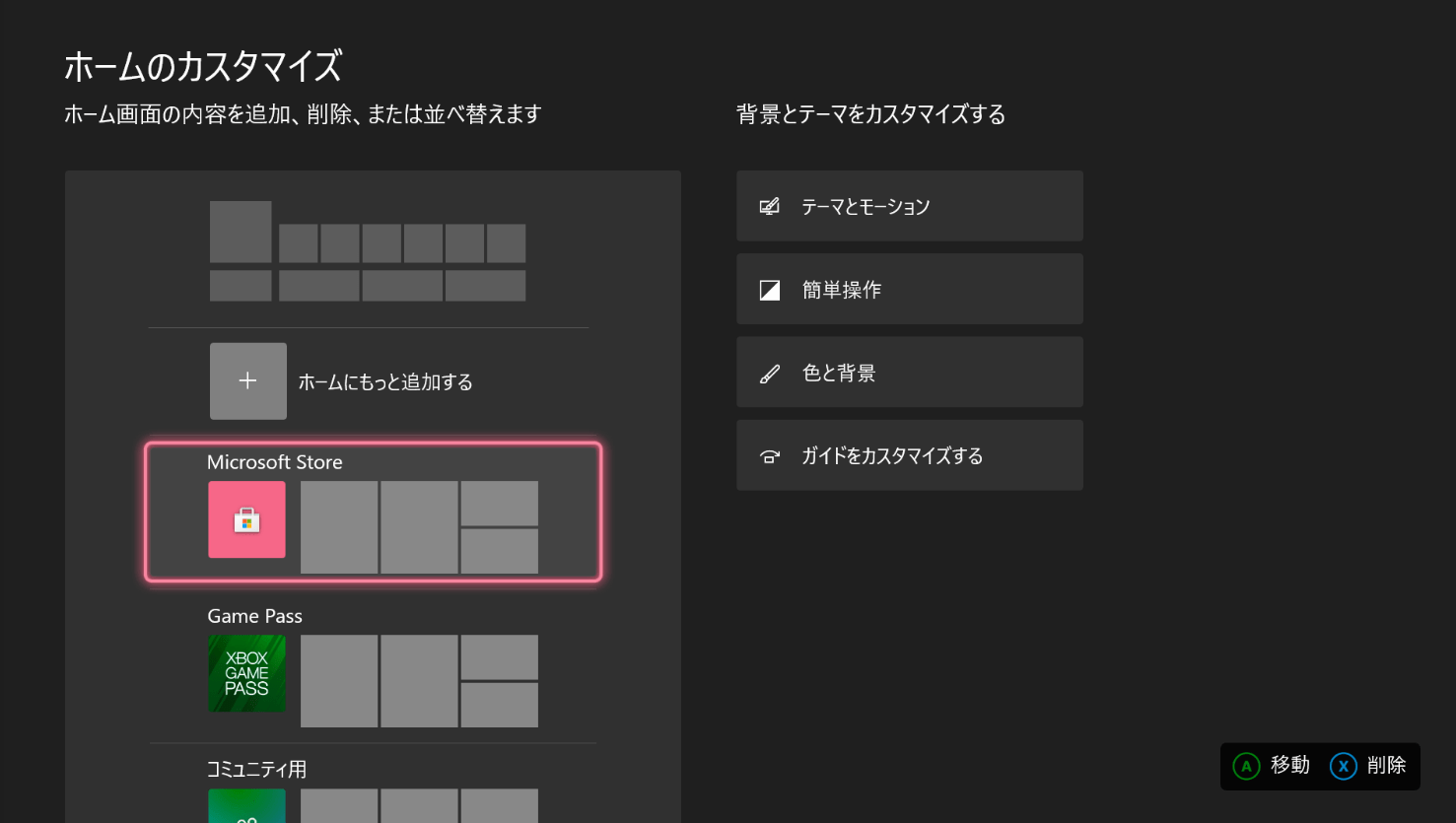
Xboxのホーム画面にいるときにViewボタン(Backボタン/セレクトボタン)を押すとホームのカスタマイズ画面になります。ここでホーム画面を追加したり、並び替えることが可能です。
ストア
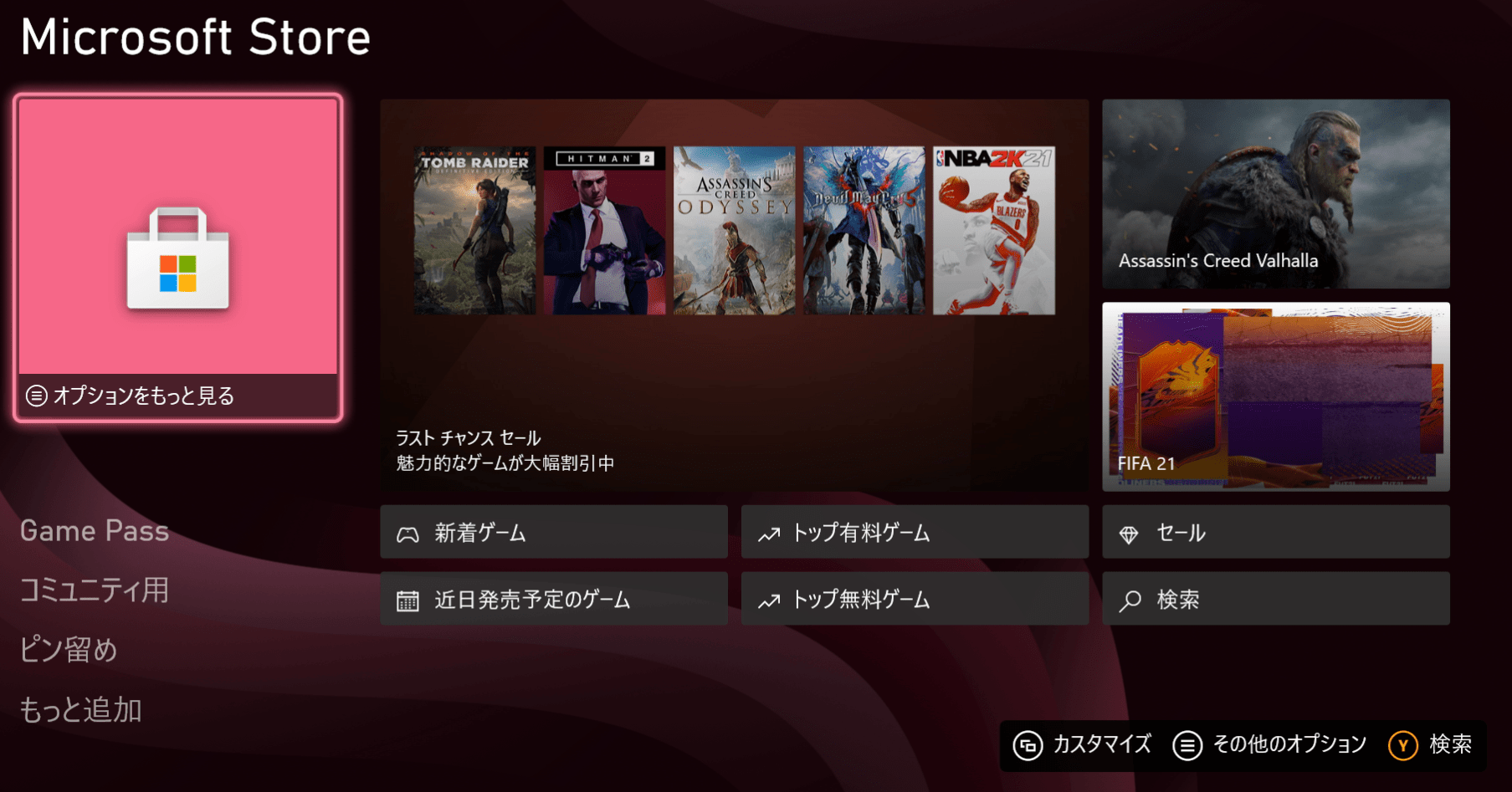
最新セール情報を表示したりストアにすぐにアクセスできます。
Game Pass
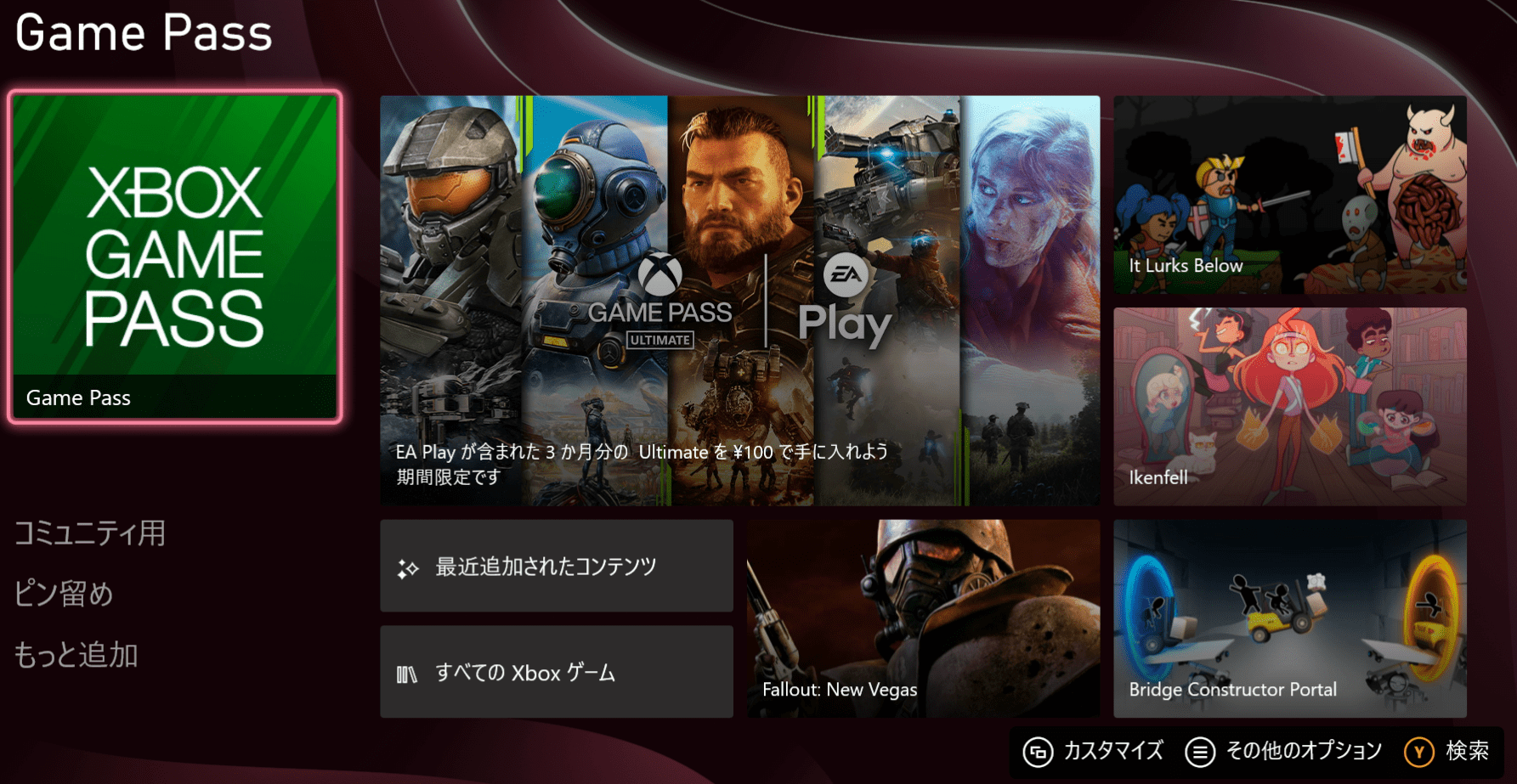
ゲームパスの最新ゲームをチェックしたり、ゲームパスライブラリーにすぐにアクセスできます。
コミュニティ用
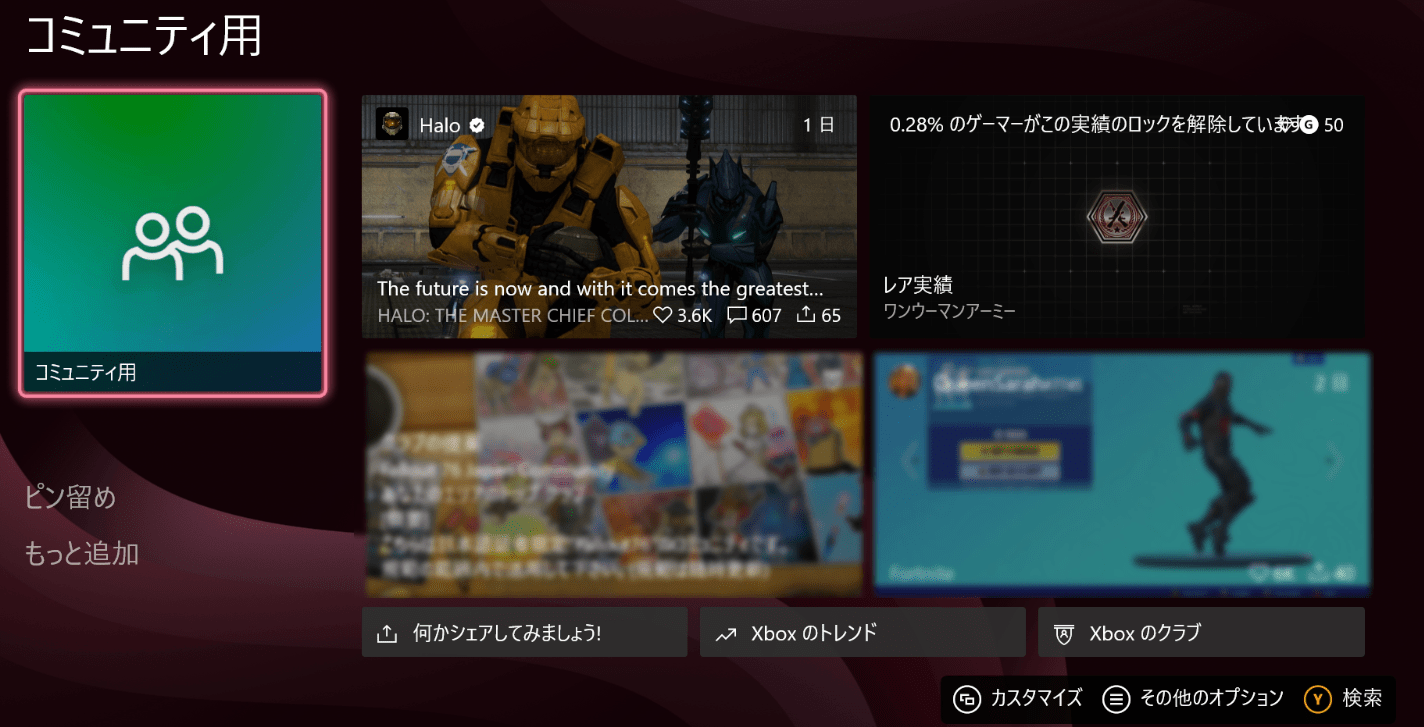
あなたがフォローしているコミュニティの最新情報や、Xboxのトレンドなどをチェックできます。
ピン止め
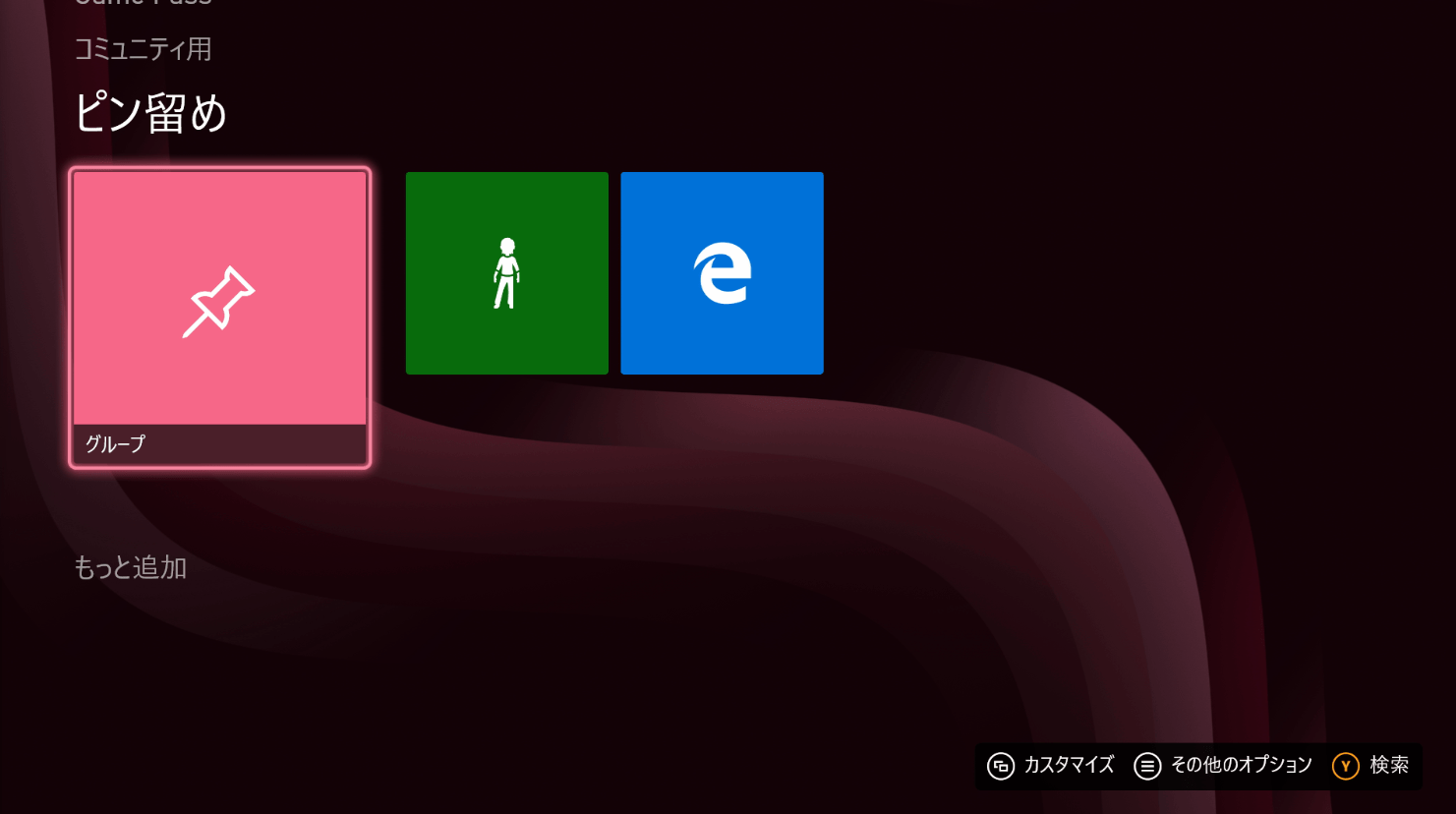
お気に入りのゲームやアプリをグループごとにまとめることができます。
Xbox Liveゴールド
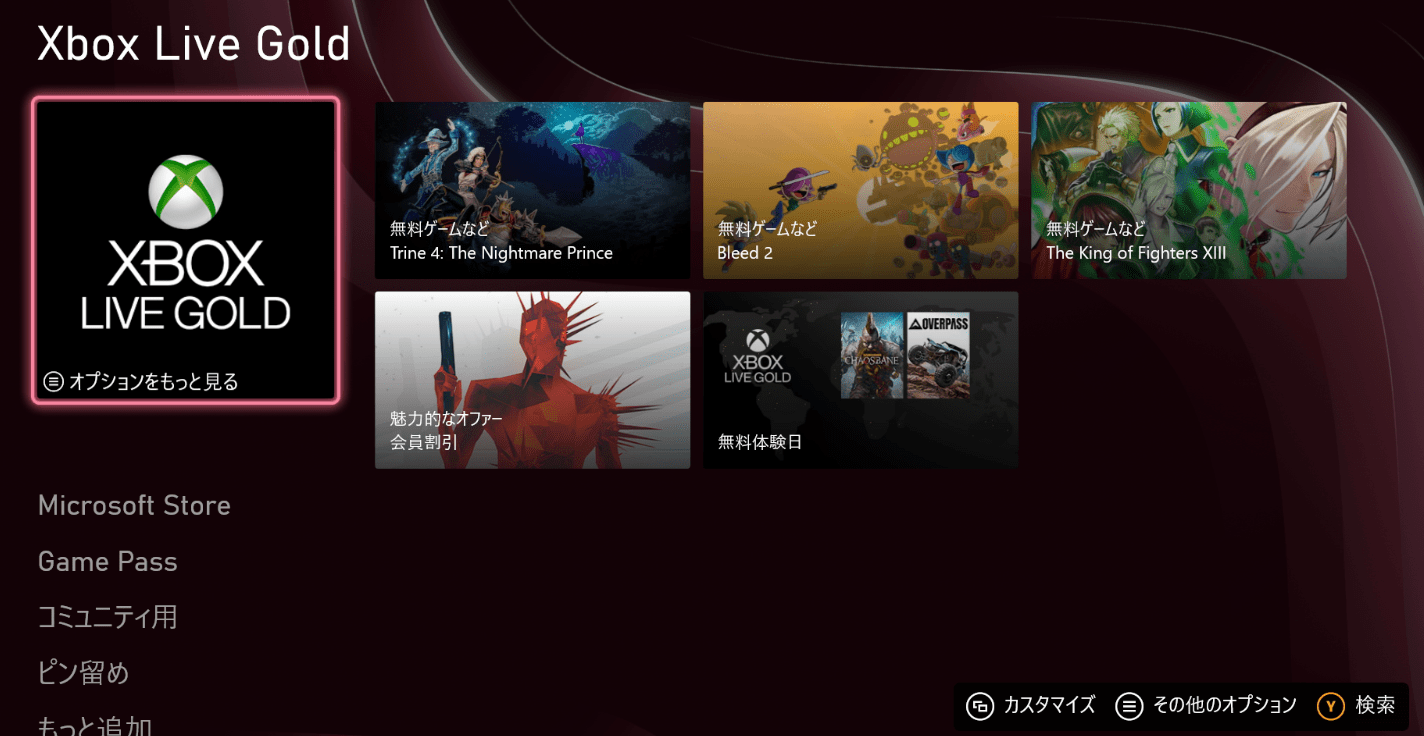
Xbox Liveゴールドメンバーシップの無料ゲームやゴールド限定割引、週末無料体験などゴールドメンバーに関する特典にアクセスできます。
イベント
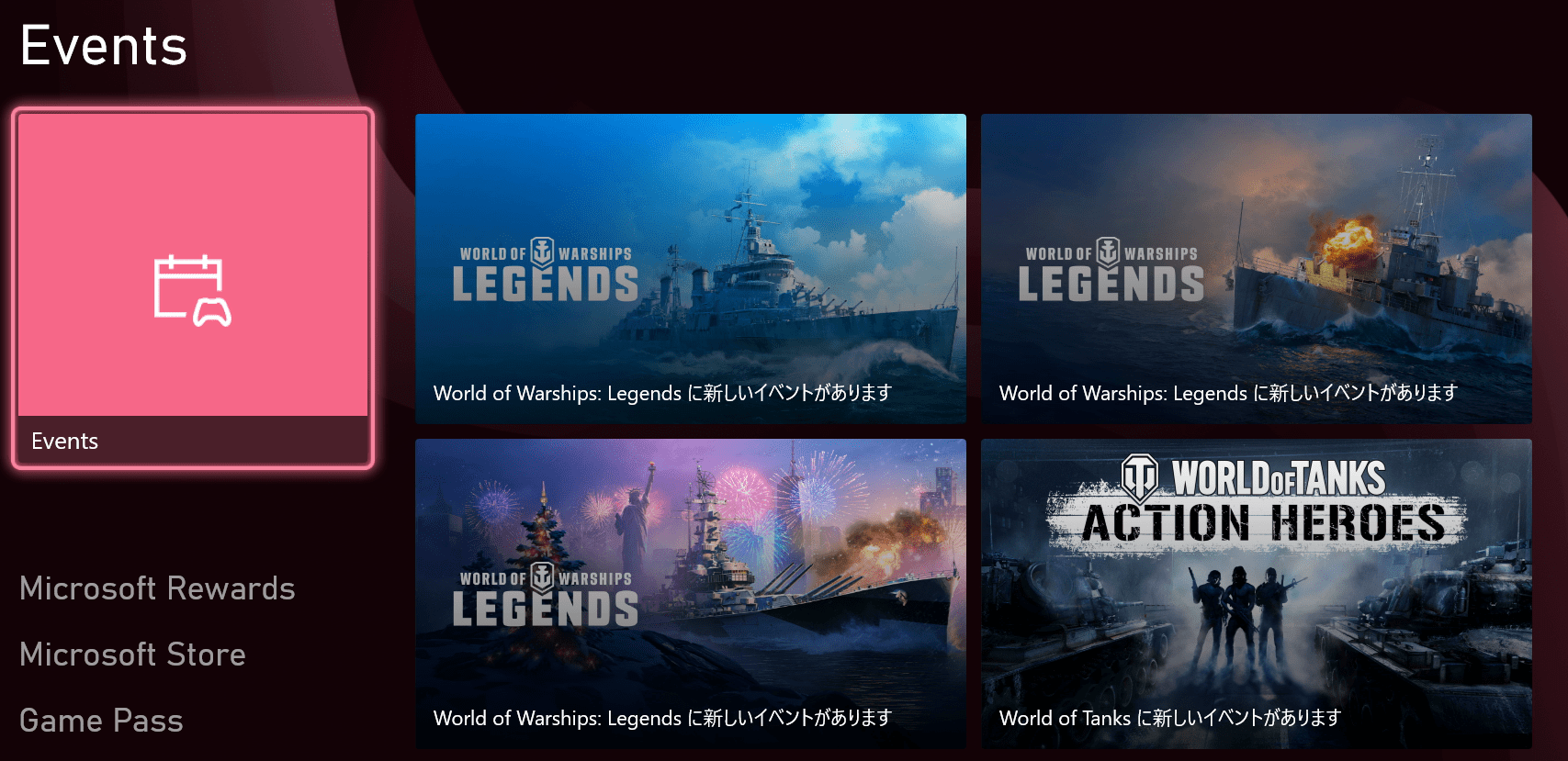
あなたがプレイしたゲームの最新イベント情報が表示されます。※対応ゲームに限ります。
Microsoft Rewards
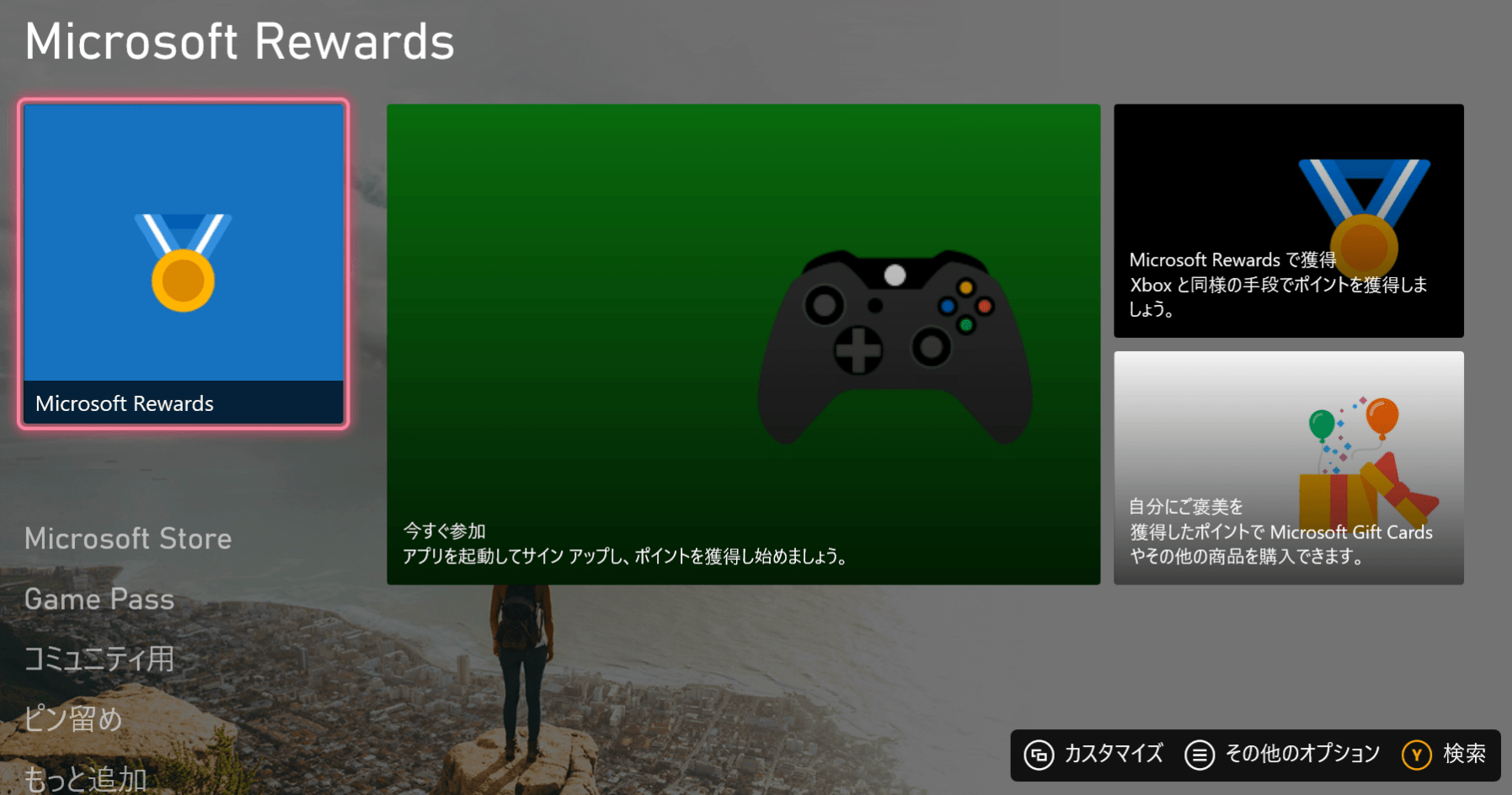
マイクロソフトリワードの特典を確認できます。
(任意の)ゲーム
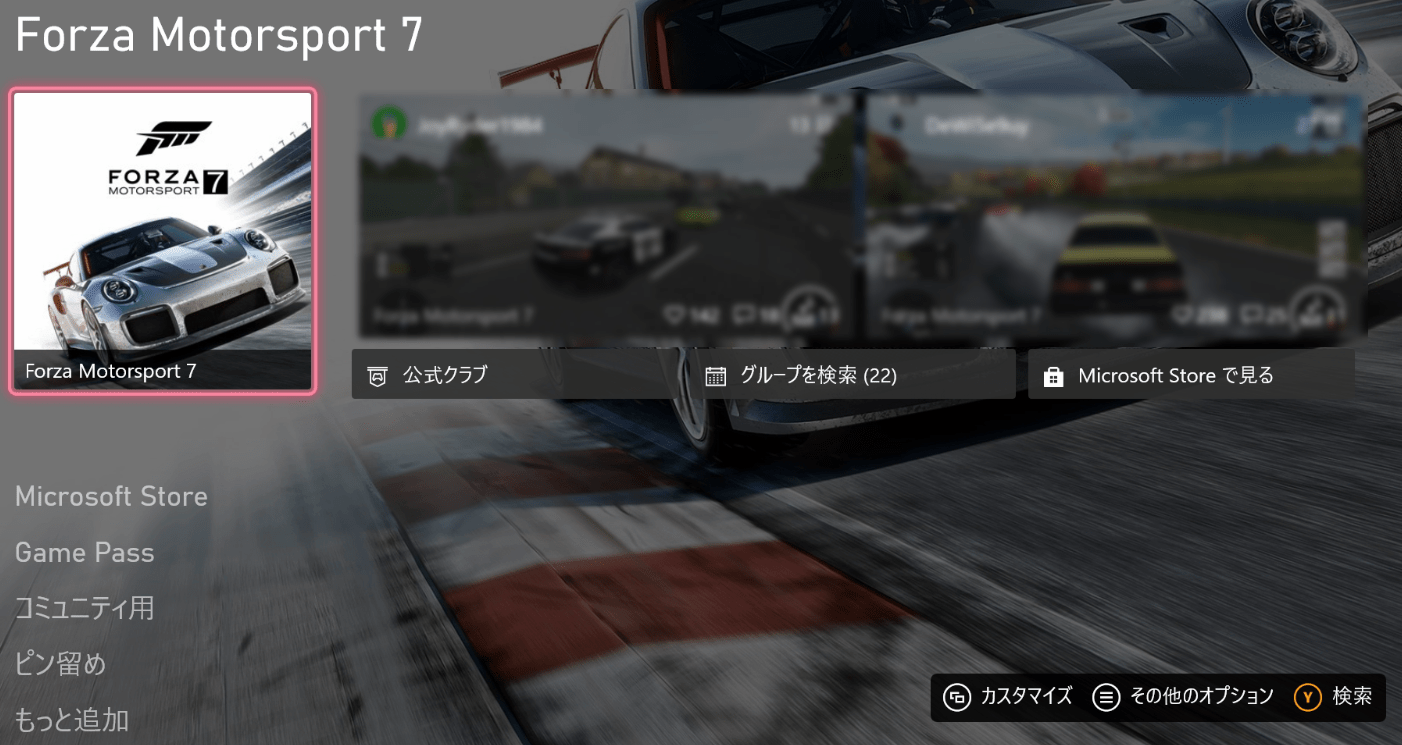
フォローしているプレイヤーの最新のシェアや公式クラブ、グループを検索、Microsoft Storeへのアクセスが可能です。もちろんゲームの起動もできるので毎日遊ぶようなお気に入りのゲームはホームに追加しておくといいかもしれませんね。
背景を変える
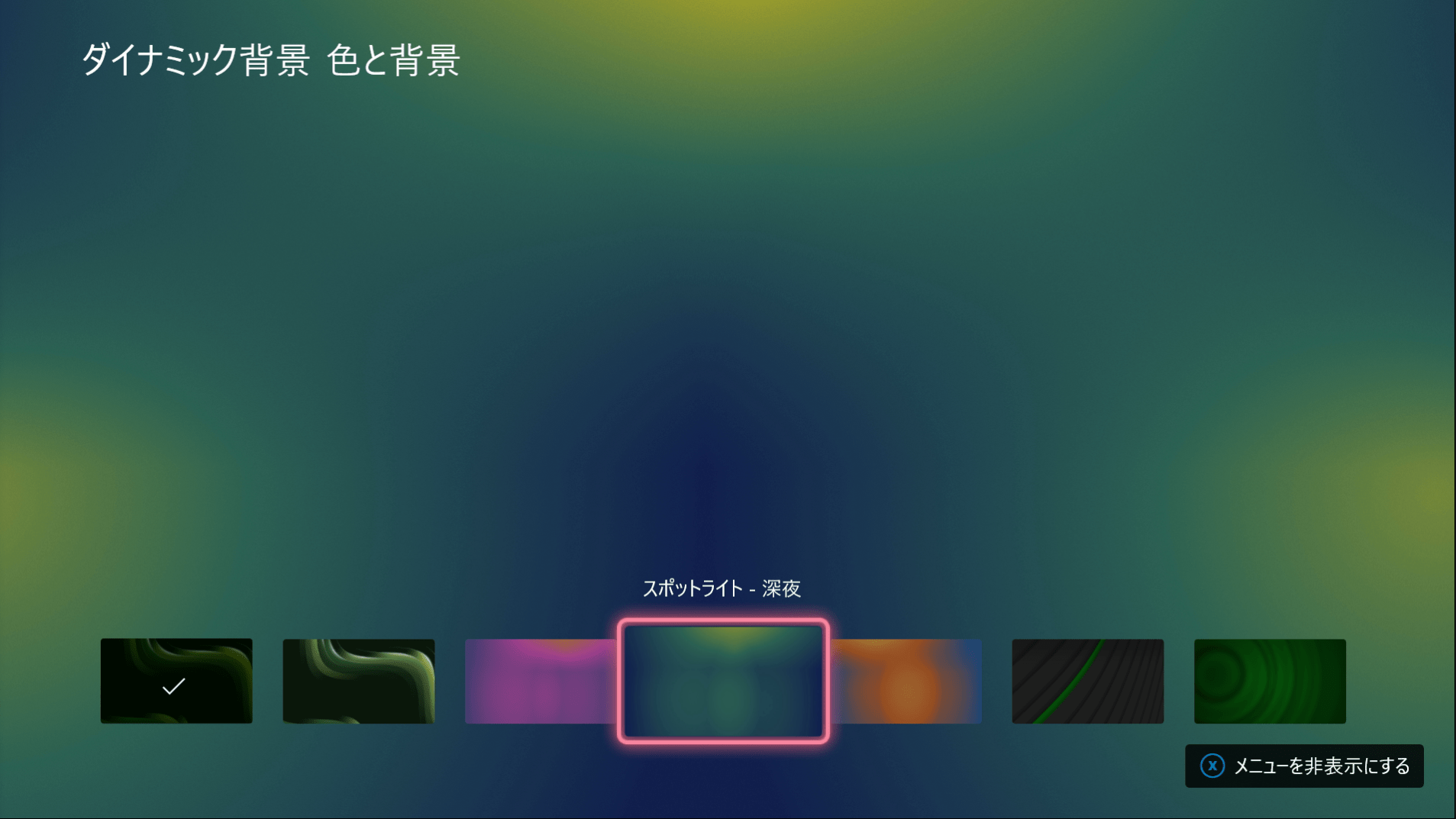
- ホーム画面でビューボタン(セレクト、バックボタン)を押してカスタマイズ画面へ
- 色と背景を選ぶ
- 自分の背景から好みのものを選ぶ
もっと詳しく
自由な画像を使うには:Xbox本体に保存した任意の画像は「カスタムイメージ」で設定できる。USBメモリーなどでデータを転送するか、Microsoft Edgeで画像にカーソルを合わせてMENUボタンを押し「名前をつけて画像を保存」をして画像を用意しておこう。
テーマを変える
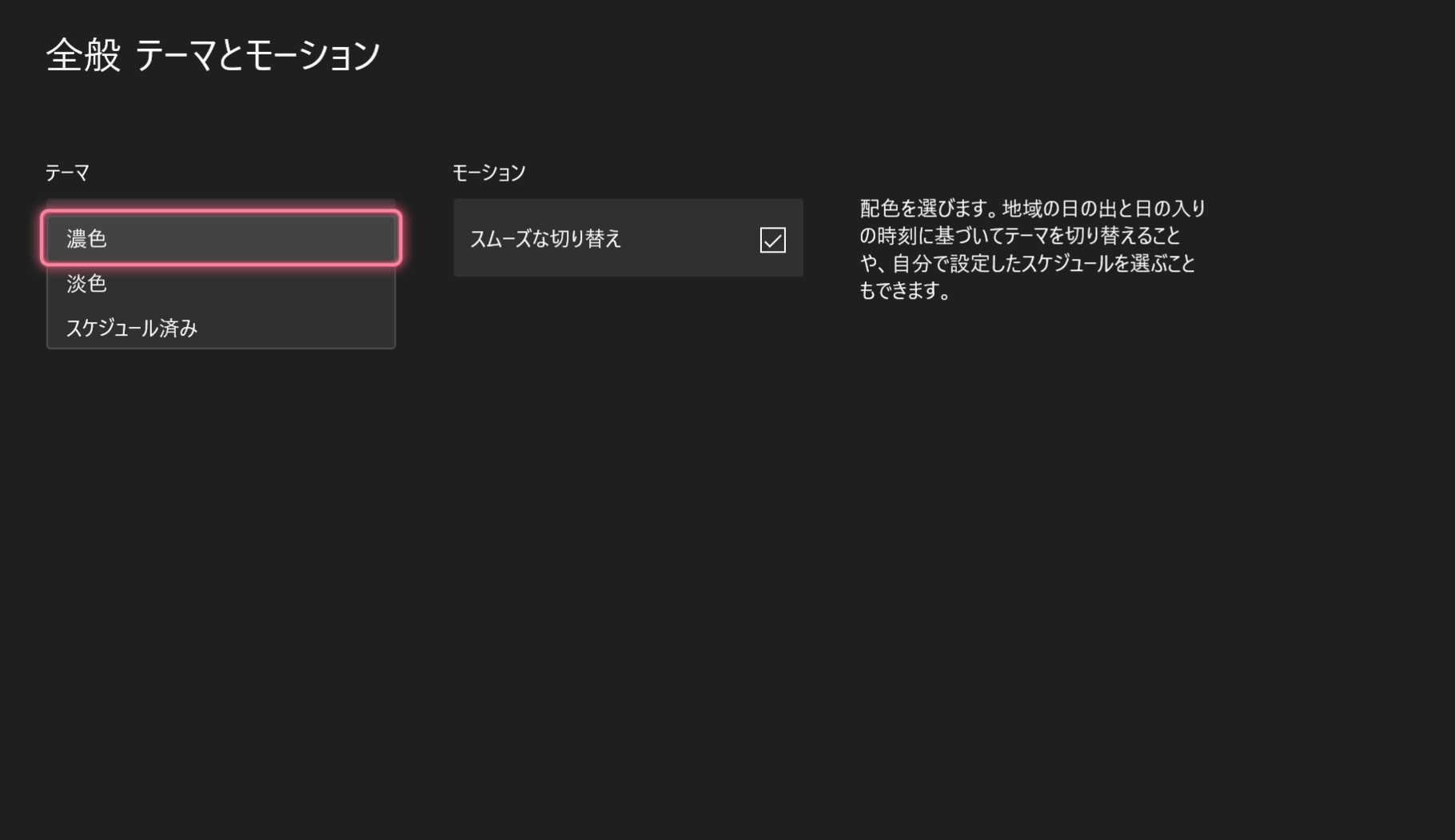
- ホーム画面でビューボタン(セレクト、バックボタン)を押してカスタマイズ画面へ
- テーマとモーションを選ぶ
- 好みのものを選ぶ
ダークテーマまたはライトテーマの2種類でXboxのカラーを変えることができる。スケジュールに設定すれば、「昼間は白いテーマ」「夜は黒いテーマ」のような設定も可能。
タイルなどの個人カラー、色を変える
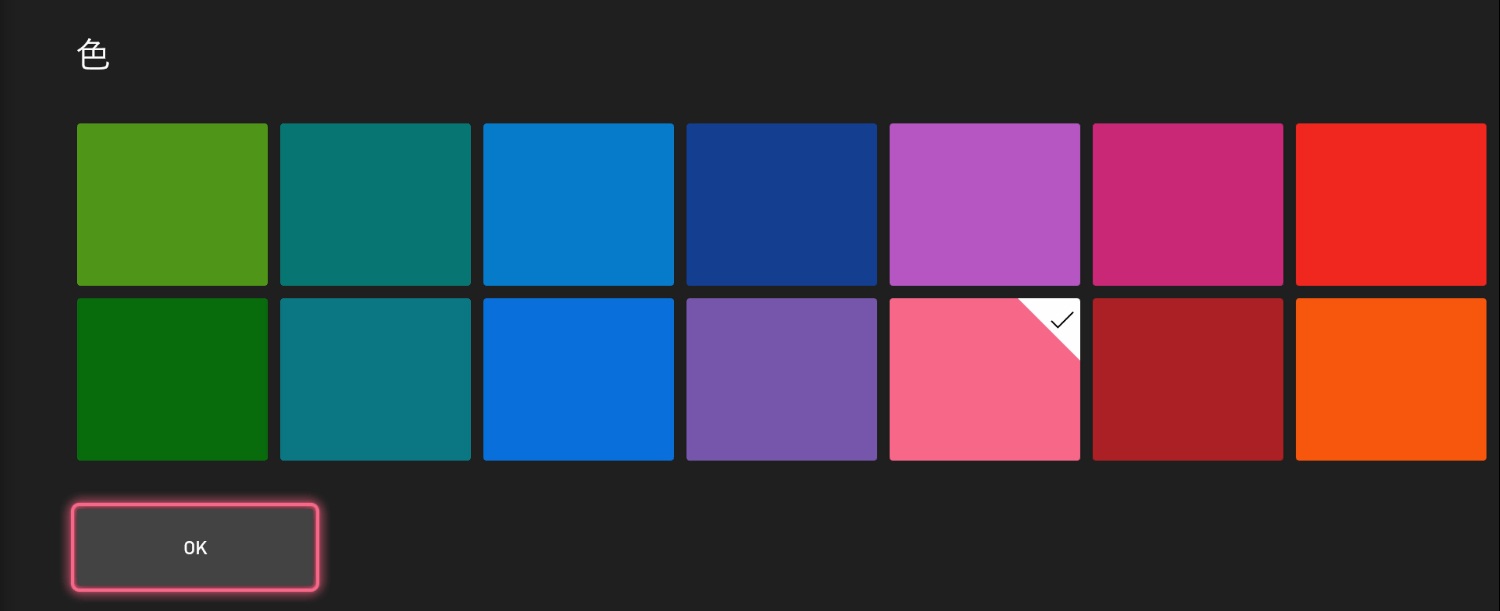
- ホーム画面でビューボタン(セレクト、バックボタン)を押してカスタマイズ画面へ
- 色と背景を選ぶ
- 色を選ぶ
あなたのアカウントのテーマカラーを設定できる。これを設定すると、タイルの色が変わったり、ガイドのアクセントカラーが設定した色に変更される。個性が出る部分なのでぜひ試してみよう。
もっと詳しく
自分の使いやすいXboxを作ろう
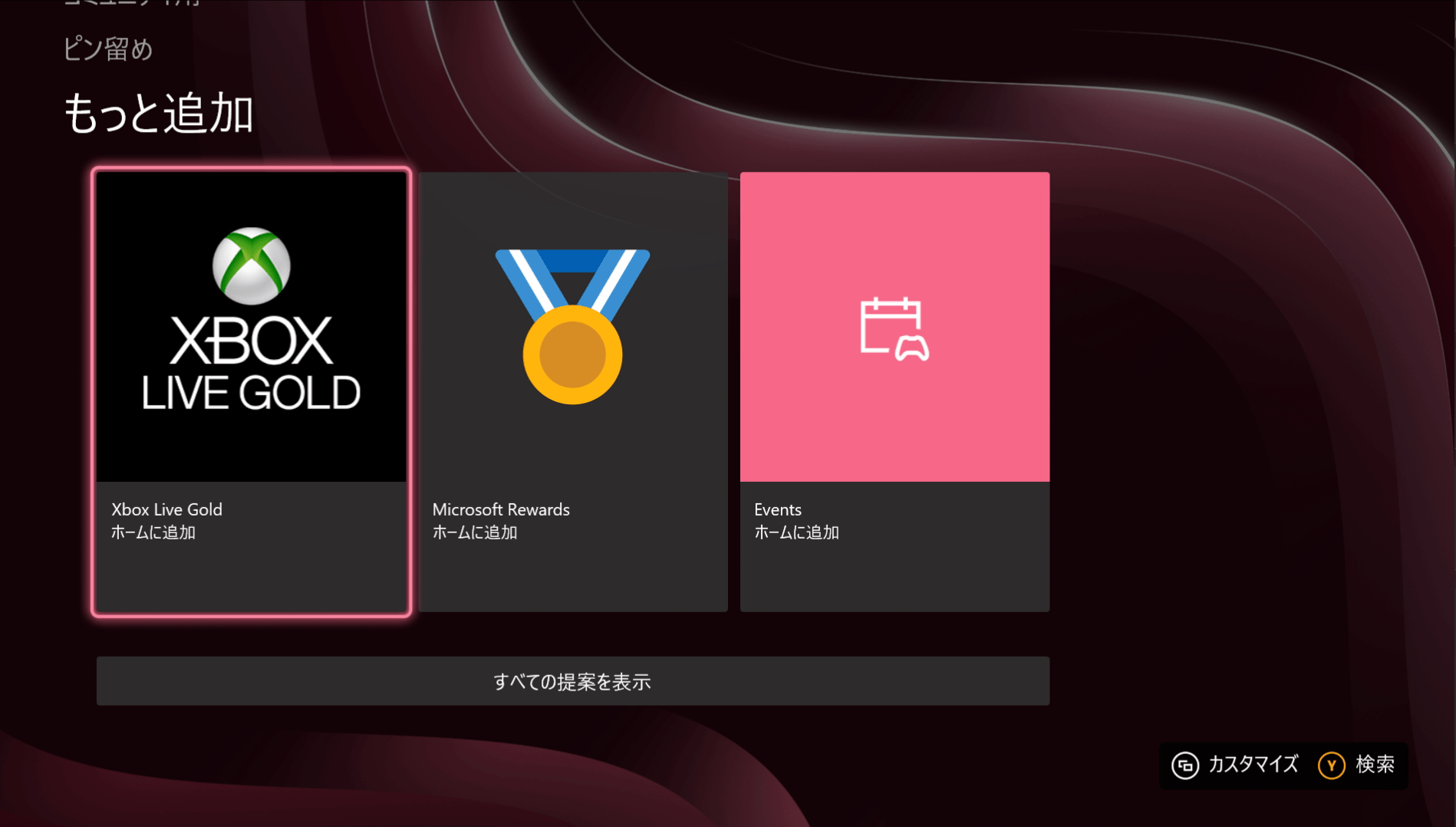
Xboxのダッシュボードをカスタマイズすれば、ゲームへのアクセスはもちろん、グループを探すや実績、最新ゲームのチェックなど人によっては使うかどうかはわからないけど人によっては便利な機能を自分の好きなようにショートカットを設置できます。あなたにとってベストなゲーム環境を作り、ゲーム体験を高めてみましょう。
--
